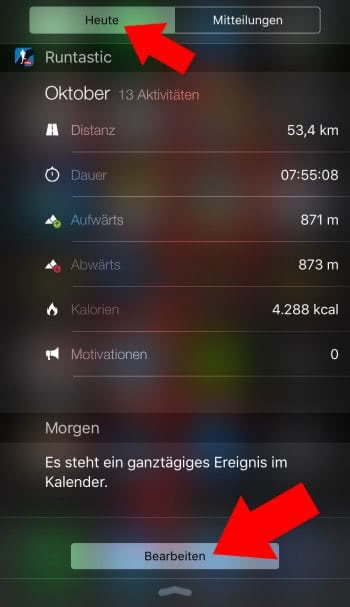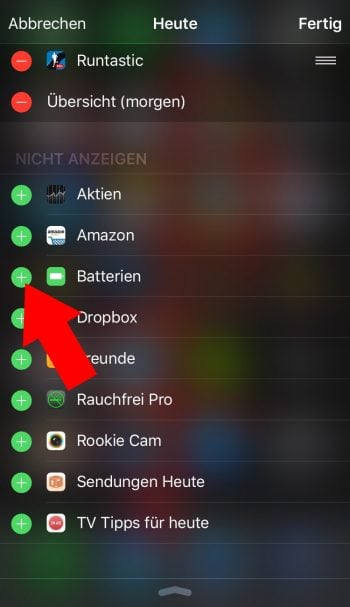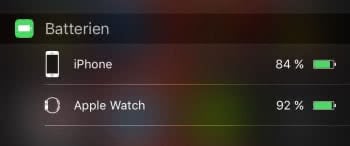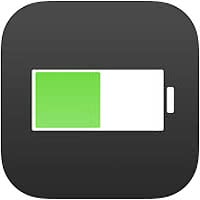 Mithilfe einer eigenen App könnt ihr den iPhone Ladezustand auf eurer Apple Watch anzeigen. Umgekehrt ist es aber auch möglich, den Apple Watch Ladezustand auf eurem iPhone anzuzeigen. Das funktioniert – gewusst wie – sogar ganz ohne Drittanbieter-Apps! Auf diese Weise behaltet ihr den Ladezustand eurer Apple Watch etwa auch dann im Blick, wenn sie gerade geladen wird und ihr sie nicht am Handgelenk tragt.
Mithilfe einer eigenen App könnt ihr den iPhone Ladezustand auf eurer Apple Watch anzeigen. Umgekehrt ist es aber auch möglich, den Apple Watch Ladezustand auf eurem iPhone anzuzeigen. Das funktioniert – gewusst wie – sogar ganz ohne Drittanbieter-Apps! Auf diese Weise behaltet ihr den Ladezustand eurer Apple Watch etwa auch dann im Blick, wenn sie gerade geladen wird und ihr sie nicht am Handgelenk tragt.
Apple Watch Ladezustand am iPhone anzeigen
Voraussetzung
Damit ihr den Ladezustand eurer Apple Watch am iPhone sehen könnt, muss auf eurem iPhone iOS 9.0 oder neuer installiert sein, da erst mit iOS 9 das Widget vorhanden ist, mit dem ihr diese Anzeige aktivieren könnt.
„Batterien“-Widget aktivieren
Öffnet zunächst die Mitteilungszentrale auf eurem iPhone, indem ihr vom oberen Bildschirmrand nach unten streicht. Tippt in der Mitteilungszentrale links oben auf „Heute“.
In der „Heute“-Ansicht wischt ihr bis ganz nach unten und drückt auf „Bearbeiten“.
Hier habt ihr nun die Möglichkeit, die Widgets in der Mitteilungszentrale zu verwalten. Damit ihr den Ladezustand eurer Apple Watch in der Mitteilungszentrale am iPhone anzeigen könnt, muss das Widget „Batterien“ aktiviert sein. Sucht es gegebenenfalls unter „Nicht anzeigen“ und tippt auf das grüne Plus, um es anzuzeigen.
Tippt rechts oben auf „Fertig“. Optional könnt ihr die Reihenfolge der Widgets verändern, indem ihr sie rechts außen anfasst und nach oben bzw. unten zieht.
Ladezustand der Apple Watch anzeigen
Begebt ihr euch jetzt erneut in die Mitteilungszentrale („Heute“-Ansicht), seht ihr eine Anzeige eures iPhone- und Apple-Watch-Ladezustands. Der Ladezustand der Apple Watch wird natürlich nur dann korrekt angezeigt, wenn sich diese in Reichweite eures iPhones befindet und mit diesem gekoppelt ist.
Interessant: Ihr müsst die Uhr nicht am Handgelenk tragen, sie kann auch gerade aufgeladen werden.
Gefällt Dir dieser Artikel? Wir würden uns sehr über eine kurze Bewertung der App "Tricks fürs iPhone (Pro)" freuen.
Vielen Dank!